Windows 8'de Geri Dönüşüm Kutusu Nasıl Gösterilir
Windows'un önceki sürümlerinden birine sahip olmaya alışıksanız ve istenmeyen klasörleri ve dosyaları silmek için geri dönüşüm kutusuna güveniyorsanız, geri dönüşüm kutusunu nasıl göstereceğinizi öğrenmek isteyebilirsiniz. Geri Dönüşüm Kutusu simgesiyle dosyaları silmek, istenmeyen dosya ve klasörleri simgeye sürükleyip bırakmak kadar basittir; bu, uzun zamandır Windows kullanıcıları için yaygın hale gelen bir eylemdir.
Ancak Windows 8'de masaüstüne Geri Dönüşüm Kutusu simgesini eklemek, aşina olmadığınız bir şey olan Kişiselleştir menüsüne erişmenizi gerektirir. Bu, Geri Dönüşüm Kutusu simgesinin görüntülenip görüntülenmeyeceği de dahil olmak üzere, bilgisayarınızın masaüstünün birçok ayarını özelleştirmenizi sağlayan bir menüdür.
Microsoft Office'i Windows 8 bilgisayarınıza yüklemeniz mi gerekiyor? Office 365 aboneliği, özellikle birden fazla bilgisayarda gerekiyorsa, bunu yapmanın en uygun maliyetli yolu olabilir.
Windows 8'de Masaüstünüzde Geri Dönüşüm Kutusu Simgesini Gösterme
Aşağıdaki adımlar, henüz orada yoksa, masaüstünüzde bir Geri Dönüşüm Kutusu simgesi görüntülemenize yardımcı olacaktır. Ayrıca, masaüstünüzde görüntülemeyi seçebileceğiniz birkaç tane daha vardır; bunlara sahip olmak istiyorsanız, Bilgisayar ve Denetim Masası simgesi.
Adım 1: Windows 8 masaüstüne gidin.
Adım 2: Masaüstünde boş bir yeri sağ tıklayın, ardından bu kısayol menüsünün altındaki Kişiselleştir seçeneğini tıklayın.

Adım 3: Pencerenin sol tarafındaki Masaüstü Simgelerini Değiştir bağlantısını tıklayın.
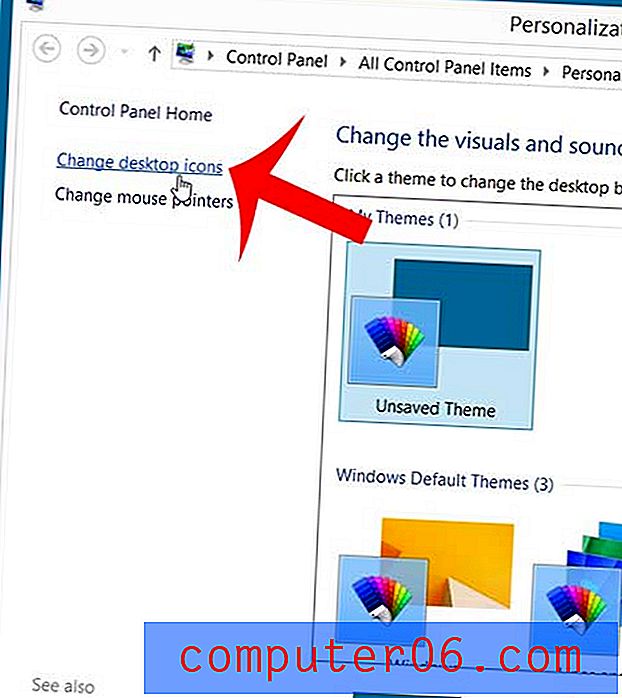
Adım 4: Pencerenin üstündeki Geri Dönüşüm Kutusu'nun solundaki kutuyu işaretleyin.
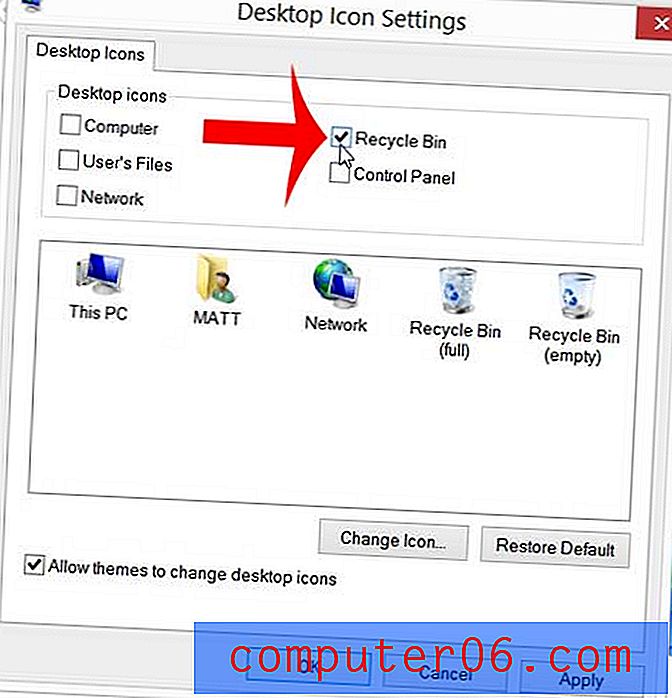
Adım 5: Değişikliklerinizi uygulamak için pencerenin altındaki Uygula düğmesine tıklayın, ardından pencereyi kapatmak için Tamam düğmesine tıklayın.
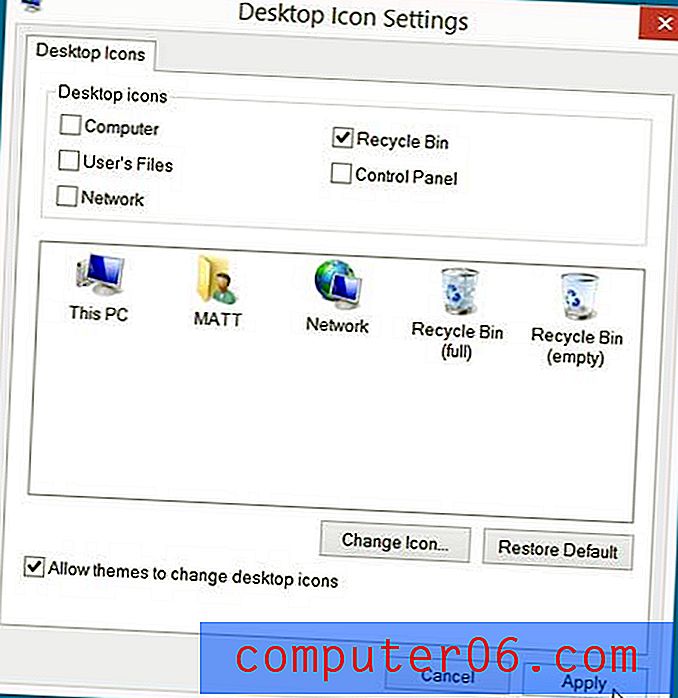
Masaüstü arka planınızı değiştirmek istiyor musunuz? Bu makalede, Windows 8 arka planınızı değiştirmek için atmanız gereken adımlar gösterilecektir.



